Содержание
- 1 Подготовка телевизора
- 2 Как автоматически настроить каналы на телевизоре
- 3 Как вручную настроить каналы на телевизоре
- 4 Часто задаваемые вопросы по настройке аналоговых каналов
- 5 Общий порядок настройки эфирных каналов
- 6 Алгоритмы настройки каналов по маркам
- 7 Добавляем региональные аналоговые каналы
- 8 Частые проблемы и их решение
Если вы приобрели новый телевизор, сменили оператора кабельного телевидения или тип вещания, то первая процедура, с которой вам предстоит столкнуться — это настройка ТВ каналов на телевизоре.
В зависимости от способа приема сигнала различают три основных вида вещания:
- эфирное — трансляция с телевышки передается на обычную антенну;
- кабельное — пакеты каналов с распределительного узла оператора передаются в квартиры абонентов проводным методом;
- спутниковое — сигнал со спутника передается на параболическую антенну (тарелку) и преобразуется ресивером.
В свою очередь, эфирное и кабельное телевидение может быть аналоговым и цифровым. Второе отличается более высоким качеством изображения и звука, но для его просмотра может потребоваться дополнительное оборудование в виде цифровой приставки (тюнера), особенно если речь идет о старой модели телевизора.
В рамках данной статьи рассматривается автоматическая и ручная настройка аналоговых каналов на телевизоре (для кабельных каналов все будет идентично).
Подготовка телевизора
Прежде чем приступить к непосредственной настройке каналов, следует подключить телевизор к источнику вещания. При аналоговом сигнале кабель антенны или оператора кабельного телевидения подключается напрямую к антенному входу телевизора (отмечен на фото):
При этом стоит отдельно рассмотреть ситуацию, при которой в квартире используется более одного телевизора. В таком случае для подключения используется специальный антенный сплиттер, имеющий в большинстве случаев два или три выхода:
Как настроить каналы от обычной антенны на несколько телевизоров?
Нередко люди жалуются, что в одной комнате каналы на телевизоре настраиваются хуже, чем в другой. Часть из них отсутствует, а в остальных есть помехи. Виной тому неправильное подключение. Важно, чтобы оба телевизора находились на равноудаленном расстоянии от основного кабеля. Иначе тот из них, который расположен ближе будет забирать на себя большую часть сигнала. Также для подключения двух и более телевизоров следует использовать кабель высокого качества, который лучше защищен от помех. Поэтому стандартный дешевый кабель, который обычно предлагают многие операторы кабельного телевидения здесь не подойдет.
Как автоматически настроить каналы на телевизоре
Это наиболее простой способ настройки, который требует минимум усилий и знаний. Телевизор сам находит все доступные каналы и запоминает их.
Для перехода в режим автоматической настройки следует войти в меню телевизора нажатием кнопки MENU на пульте дистанционного управления. В зависимости от модели вашего телевизора эта кнопка также может быть обозначена словами HOME, INPUT, OPTION, SETTINGS или специальными символами в виде трех продольных полосок, домика, стрелки в квадрате и других. Более подробную информацию по этому поводу содержит инструкция по эксплуатации и настройке каналов телевизора. Некоторые варианты обозначения кнопки вызова меню показаны на фото:
Войдя в меню, выберите кнопками навигации пункт «Настройка каналов» — «Автоматическая настройка». После этого укажите какой тип телевидения вы собираетесь настраивать (эфирное или кабельное) и запустите процесс поиска нажатием кнопки ENTER/OK. В различных моделях телевизоров названия описанных пунктов меню могут незначительно отличаться, поэтому в случае затруднения загляните в инструкцию. Приблизительно экран меню может выглядеть следующим образом:
В некоторых случаях перед тем как настроить каналы на обычной антенне, следует дополнительно выбрать регион вашего местоположения. Для этого в меню настройки найдите пункт СТРАНА или РЕГИОН и выберете соответствующую запись в списке.
Примечание. Если все пункты в меню телевизора отображаются на английском языке, найдите в настройках слово LANGUAGE (язык) и выберите RUSSIAN.
После завершения автонастройки каналов на телевизоре может появиться меню сортировки, с помощью которого вы сможете расположить найденные каналы в удобном для просмотра порядке.
Стоит заметить, что при смене или добавлении передаваемых каналов со стороны оператора кабельного телевидения настройку нужно производить заново.
Как вручную настроить каналы на телевизоре
При всей своей видимой простоте автоматической настройки, она имеет несколько существенных недостатков. Некоторые каналы могут повторяться, иметь искаженное изображение или звук. В таком случае следует исправить ситуацию вручную. Вот пошаговая инструкция по ручной настройке ТВ каналов:
- В меню «Настройка каналов» кнопками навигации выберите пункт «Ручная настройка» и нажмите ENTER/OK.
- Выберите пункт «Программа» и присвойте каналу порядковый номер нажатием цифровых кнопок на пульте.
- Выберите систему цвета, принятую в регионе вашего проживания: PAL, SECAM, NTSC или AUTO.
- Выберите систему звука: 2.0 (стерео), 5.1 и т.д.
- Произведите «Поиск» канала и в случае успеха внесите его в память телевизора нажатием кнопки «Сохранить».
- Повторите аналогичную процедуру для всех необходимых каналов.
Меню ручной настройки каналов может выглядеть следующим образом:
Следует помнить, что все действия в предложенной инструкции подтверждаются нажатием кнопки ENTER/OK.
Часто задаваемые вопросы по настройке аналоговых каналов
Иногда в процессе настройки каналов могут возникнуть определенные вопросы, некоторые из которых рассмотрены ниже.
Как настроить каналы на телевизоре без пульта?
Процесс автоматической и ручной настройки в таком случае происходит аналогичным образом, но для доступа в меню телевизора используются кнопки, расположенные непосредственно на его корпусе:
Если подобных кнопок нет, необходимо приобрести пульт.
Как настроить каналы на старом телевизоре?
При отсутствии меню настройка каналов осуществляется специальными регуляторами, которые могут располагаться под кнопками переключения либо на обратной стороне возле антенного разъема. Кроме того, на старых отечественных телевизорах типа «Электрон» или «Рубин» и портативных автомобильных ТВ приемниках предусмотрено переключение диапазонов с помощью перемычек, ползунков или кнопок. Настройка телевизионных каналов для таких аппаратов выполняется только руками.
Что делать, если сбивается настройка каналов?
Если вы производили настройку каналов в автоматическом режиме, попробуйте запустить ручной поиск. При повторном сбое каналов причину стоит искать в плохом сигнале вещания, неисправном кабеле или поломке телевизора. Подробнее читайте:
Настройка цифровых каналов происходит на одном из двух устройств:
- на телевизоре (если он поддерживает «цифру» , т.е. оснащен соответствующим встроенным тюнером);
- на приставке (она же ресивер, тюнер, декодер).
На этой странице мы подробно рассмотрим первый вариант – автоматический и ручной поиск 20 цифровых каналов (в Москве – 30) на телевизорах.
Общий порядок настройки эфирных каналов
Самый простой путь — автоматическая настройка. Общий алгоритм для телевизоров всех марок един:
- Подключите телевизор к антенне. Она должна быть четко ориентирована в сторону ближайшего ретранслятора: в отличие от МВ-антенны, ДВМ очень чувствительны к направлению, с которого приходит сигнал.
- Откройте меню (для этого есть специальная кнопка на пульте ДУ).
- Зайдите в раздел «Опции» или «Настройки» (название зависит от производителя и используемого им интерфейса).
- Здесь выберите пункт «ТВ» или «Прием».
- Укажите тип источника телевизионного сигнала: антенну (для поиска эфирных каналов) или кабель.
- Выберите функцию автоматического поиска (для кабельного и спутникового ТВ укажите частоты провайдера; для эфирного ничего не нужно).
- Телевизор отобразит список найденных каналов.
- Нажмите «OK», подтверждая запись. Программы занесутся в память телевизора.
- Можно приступать к просмотру передач.
Ручная настройка
Если автоматическая настройка не дала результатов или же показала недостаточное количество каналов, действуйте следующим образом:
- С помощью онлайн-сервиса РТРС найдите свое местоположение и нажмите на него. Откроются параметры, в которых указаны частоты цифровых каналов для 2-х ближайших вышек. Запишите эти значения (на примере ниже выделены серыми рамками).
- Перейдите в меню и далее в режим «Настройки».
- Выберите пункт «ТВ», но теперь перейдите не в раздел автопоиска, а в пункт с ручной настройкой.
- Выберите источник сигнала «антенна».
- Введите значения частоты (МГц) и номера канала (ТВК) для 1-ого мультиплекса, которые вы записали на первом шаге.
- Запустите поиск.
- После того как каналы будут найдены, сохраните их в памяти ТВ-приемника.
- Повторите процедуру поиска для 2-ого мультиплекса, используя соответствующие значения.
- Можно приступать к просмотру.
Алгоритмы настройки каналов по маркам
Samsung
Рекомендуем действовать в соответствии с пошаговой инструкцией по настройке цифрового ТВ на телевизоре Samsung. Ниже представлен сокращенный вариант.
Порядок поиска каналов зависит от модели.
На телевизорах серий M, Q, LS и К нужно действовать так:
- Включите меню с помощью кнопки «Home» на пульте.
- Перейдите в настройки телевизора, далее в раздел «Трансляция». Выберите «Автонастройку».
- Выберите источник сигнала «Антенна».
- Укажите тип каналов, которые нужно найти ( по умолчанию — «Цифровые»). Если этого не сделать, телевизор дополнительно отыщет местные аналоговые.
- Меню предложит выбрать оператора и режим поиска. Если принимается сигнал только с эфирной антенны, то достаточно оставить все как есть: этот пункт настройки нужен только для спутниковых и кабельных операторов.
- Нажмите кнопку «Сканирование». Телевизор найдет и запишет в память все доступные каналы.
Для серий J, H, F и E процедура вначале выглядит несколько по-другому:
- Убедитесь, что в качестве источника стоит «ТВ». Сделать это можно, нажав на кнопку «Source».
- Перейдите в настройки и выберите раздел «Трансляция».
- Дальнейший ход выполнения такой же, как у описанных выше серий.
LG
Рекомендуем следовать подробной пошаговой инструкции по настройке цифровых каналов на телевизоре LG. Ниже представлен сокращенный вариант.
Процедура поиска выглядит следующим образом:
- Зайдите в меню настроек: нажмите кнопку «Settings» на пульте ДУ (на новых моделях на кнопке изображена пиктограмма в виде шестеренки).
- Выберите пункт «Каналы».
- В следующем окне нажмите на «Автопоиск».
- Выберите источника сигнала: антенна, кабель или спутник. Нажмите на первый.
- Отметьте галочкой пункт «Только цифровые», если не хотите искать дополнительно аналоговые каналы.
- Кнопкой «OK» запустите сканирование.
- По окончании процедуры каналы будут сохранены. Можно приступать к просмотру.
Процесс идентичен для всех моделей LG, адаптированных для России и имеющих меню на русском языке. Меняется только дизайн интерфейса.
Видеоинструкция:
Philips
Лучше всего производить настройку в соответствии в инструкцией по поиску цифровых каналов на телевизоре Philips. Ниже представлен сокращенный вариант.
Процедура выглядит так:
- Войдите в меню, нажав кнопку «Home» (на некоторых моделях она обозначена пиктограммой в виде домика).
- Откройте вкладку «Конфигурация», а в ней – пункт «Установка».
- Перейдите раздел «Настройка каналов».
- Выберите автоматический режим и запустите его кнопкой «Начать».
- Иногда телевизор может потребовать выбрать страну. Укажите «Россия». Если ее нет в списке, следует выбрать Германию или Финляндию: там действуют те же стандарты телевещания.
- Выберите антенну (для эфирных каналов) или кабель.
- После завершения поиска нажмите «Готово», чтобы сохранить результаты.
Телевизор может потребовать ввести пароль — используйте четыре одинаковые цифры (например, 0000).
Видеоинструкция:
Sony
Рекомендуем следовать пошаговой инструкции по настройке цифрового ТВ на телевизоре Sony. Ниже представлен сокращенный вариант.
Поиск каналов выглядит так:
- Войдите в главное меню и выберите раздел «Установка».
- Щелкните по пункту «Настройка». Если телевизор запросит пин-код, введите четыре произвольные цифры (0000, 1111, 1234 и т. д.). Если же вы ранее установили свой код, используйте именно его.
- Выберите пункт «Цифровая конфигурация» (если в интерфейсе такого нет, то сразу переходите к п.6).
- В «Конфигурации» нажмите на пункт «Цифровая настройка», затем на «Автопоиск».
- Выберите источник сигнала «Антенна».
- Телевизор проведет автоматический поиск. Результаты будут сохранены, можно начинать просмотр.
Если вы настраиваете модель серии Sony Bravia, то процедура будет несколько иной:
- Зайдите в пункт меню «Настройки».
- Выберите раздел «Параметры», затем режим «Автонастройка».
- Укажите, какой тип сигнала искать: нажмите «Цифровое ТВ».
- Выберите источник сигнала и запустите сканирование.
Здесь тоже может потребоваться пин-код: им блокируется доступ и активируется функция «Родительский контроль», что сделать часть каналов недоступной для детей. Придумайте код самостоятельно.
Видеоинструкция:
Другие марки
Легко заметить, что процедура настройки у большинства марок схожа.
Мы подробно расписали, как настраиваются телевизоры Toshiba, Sharp, Panasonic, Mystery, BBK, DEXP и Haier.
Но, забегая вперед, скажем: порядок аналогичный. Отличия только в некоторых тонкостях используемого интерфейса.
Добавляем региональные аналоговые каналы
В большинстве регионах России параллельно с вещанием двух федеральных мультиплексов транслируются и региональные аналоговые телеканалы. Как увеличить количество программ, добавив их в список на своем телевизоре?
Вы смотрите местные аналоговые каналы?
Действуйте по следующему алгоритму:
- Направьте антенну точно на ретранслятор и включите на телевизоре режим поиска аналоговых каналов.
- Конкретный сценарий действий зависит от марки телеприемника. К примеру, на телевизоре Samsung необходимо специально указывать, что при сканировании нужно учитывать только цифровые каналы: система автонастройки по умолчанию будет искать все, что принимается с антенны. Если нужно ловить и аналоговый сигнал, выбирайте соответствующий пункт.
- После того как все телеканалы найдены, зафиксируйте их в памяти телеприемника.
Частые проблемы и их решение
Каналы вообще не ловятся, «нет сигнала»
Проверьте следующие факторы:
- Исправность оборудования (самого телевизора, антенны и соединяющего их кабеля). Если обнаружены проблемы, лучше обратиться к мастерам-ремонтникам;
- Регулировка антенны. ДМВ-антенны крайне чувствительны к направлению, с которого приходит сигнал. Возможно, проблему удастся разрешить, изменив ориентацию антенны.
- Дистанция до ретранслятора и его мощность. Эту информацию можно получить на сервисе РТРС. Возможно, вы находитесь в «мертвой зоне», которая пока не охватывается вещанием. До тех пор, пока не будут построены новые вышки, приема в этой местности не будет. Остается пользоваться только спутниковым вещанием, которое доступно везде, где свободно направление на юг.
- Радиотень от ближайших объектов природного (холмы, горы и прочие возвышенности) и рукотворного характера (капитальные постройки из стали и железобетона), способную мешать прохождению сигнала. Исправить можно, изменив положение антенны (например, подняв ее выше, чтобы выйти из радиотени), настроив прием отраженного сигнала. Также можно попытаться поймать эфир от другого транслятора, если он находится в пределах 30–40 км от вас.
Ловится только часть каналов
Здесь нужно проверить:
- Параметры трансляции ближайшей вышки. Выполните ручную настройку каждого мультиплекса по отдельным частотам.
- Параметры тюнера в самом телевизоре. Возможно, часть каналов не была сохранена. Ситуация исправляется повторной автоматической или ручной настройкой телевизора.
Читайте подробный разбор, что нужно сделать, если ловится только 10 каналов из 20.
Каналы были, но пропали
Если раньше прием осуществлялся уверенно, но затем вдруг каналы исчезли, причиной может быть:
- Возникновение нового препятствия между антенной и ретранслятором. Стоит изучить карту приема, обследовать прилегающую местность.
- Технические проблемы на ретрансляторе. Как правило, о них пишут в местных новостях, поэтому надо проверить сообщения в региональных СМИ и местных пабликах и форумах.
- Неполадки с антенной. Если используется коллективная, надо обратиться в компанию, которая ее обслуживает. Если же речь идет об индивидуальной, следует проверить, не сместилась ли она, нет ли обрыва антенного кабеля.
Слабый сигнал
Здесь возможно следующее:
- Ретранслятор слишком далек от приемника. Сделать тут ничего нельзя, разве что приобрести новую активную антенну, способную принимать и такие сигналы.
- Радиотень. Решение – перенести антенну на другое место.
Изображение тормозит или зависает
Причиной может быть:
- Слишком слабый сигнал. Исправить можно с помощью точной настройки антенны и приобретения усилителя;
- Помехи и наводки. Цифровое ТВ имеет особенное свойство: либо сигнал принимается четко, либо не ловится никак, а аппаратура пытается достраивать картинку по предыдущим данным. Здесь надо дождаться исчезновения помех или попытаться отстроиться от них, отрегулировав антенну и тюнер.
Читайте подробнее о методах устранения зависания и торможения цифрового ТВ.Оценок — 4, средний балл: 3.3 ( )
|
ПРОСМОТР ИНСТРУКЦИИ |
Перейти к скачиванию
Фрагмент инструкции
цвета Изображение Дополнительно 50 50 0 50 50 Стандарт Мягкое [Exit] Выход С помощью кнопок P+/P- на ПДУ или CH+/CH- на панели управления телевизора выберите необходимый параметр из списка данного меню и отрегулируйте его кнопками V+/V- на ПДУ или VOL+ / VOL-на панели управления телевизора. КОНТРАСТНОСТЬ — регулировка контрастности изображения ЯРКОСТЬ — регулировка яркости изображения. ОТТЕНОК — регулировка оттенка изображения (доступна только при приеме сигнала в системе NTSC) НАСЫЩЕННОСТЬ — регулировка насыщенности цвета изображения РЕЗКОСТЬ — настройка четкости изображения . ТЕМП. ЦВЕТА — выбор одной из трех установок температуры цвета: Стандарт (изображение без цветовых оттенков), Высокая (изображение с красноватым оттенком), Низкая (изображение с синеватым оттенком) ИЗОБРАЖЕНИЕ — выбор одной из четырех настроек изображения: Мягкое, Яркое, Стандарт, Пользователь. Режимы Мягкое, Яркое, Стандарт являются предустановленными, и их параметры не могут быть изменены Функции настройки телевизора с помощью меню ДОПОЛНИТЕЛЬНО — настройка дополнительных параметров изображения: « & 0 И LTI — включение /выключение функции цифровой коррекции яркости изображения CTI — включение /выключение функции цифровой коррекции цветопередачи для повышения четкости переходов между различными цветами. КОНТРАСТ+ — улучшение контрастности при недостаточных условиях приема, позволяющее получать более глубокие тона в темных кадрах и по-настоящему яркие белые тона в светлых кадрах видеосигнала . Нажмите кнопку MENU для перехода к предыдущему меню МЕНЮ ИЗОБРАЖЕНИЕ В РЕЖИМЕ PC Данная страница меню отображается только при работе телевизора в режиме монитора ПК . « II Компьютер Контрастность 50 ► Яркость < 50 ► Гор . центровка < 50 ► Верт. центровка < 50 ► Частота < 100 ► Фаза < 100 ► Темп . цвета ► Автоподстройка ► [Exit] Выход Войдите в меню КОМПЬЮТЕР и при помощи кнопок V+/V-, Р+/ Р- на ПДУ или VOL+/VOL-, СН+/СН- на панели управления настройте следующие параметры: КОНТРАСТНОСТЬ — регулировка контрастности изображения в режиме РС . ЯРКОСТЬ — регулировка яркости изображения в режиме РС. ГОР. ЦЕНТРОВКА — смещение изображения по горизонтали в режиме PC . ВЕРТ. ЦЕНТРОВКА — смещение изображения по вертикали в режиме PC ЧАСТОТА — настройка частоты в режиме PC . ФАЗА — настройка фазы в режиме PC . ТЕМПЕРАТУРА ЦВЕТА — выбор одной из трех установок температуры цвета: Стандарт (изображение без цветовых оттенков), Высокая (изображение с красноватым оттенком), Низкая (изображение с синеватым оттенком), SRGB (стандарт воспроизведения изображения, разработанный HP и Microsoft) и Пользователь «g © Il Темп. цвета Установки Стандарт, Низкая, Высокая и SRGB являются предустановленными, и их параметры не могут быть изменены . Если Вас не устраивает ни один из предустановленных колоритов, выбрав режим Пользователь в подменю Темп. цвета, Вы можете отрегулировать параметры цвета (красный/ зеленый/ синий) вручную с помощью кнопок Р+/Р-, V+/V- на ПДУ или СН+/СН-, VOL+/VOL- на панели управления телевизора АВТОПОДСТРОЙКА — автонастройка частоты, фазы, горизонтальной и вертикальной центровки изображения 2 Меню ЗВУК После входа в меню ЗВУК («окно» — ) Вы можете настроить следующие параметры: НИЗКИЕ ЧАСТОТЫ, ВЫСОКИЕ ЧАСТОТЫ, БАЛАНС, РЕЖИМ ЗВУКА, АРУ ЗВУКА, ОБЪЕМНЫЙ ЗВУК. С помощью кнопок P+/P- на ПДУ или CH+/CH- на панели управления телевизора выберите необходимую функцию и кнопками V+/V- на ПДУ или VOL+/ VOL- на панели управления телевизора установите желаемое значение: NL-1994.indd 11 Novex j ii 2-JI!lilR8W Функции настройки телевизора с помощью меню Высокие частоты Баланс Режим звука АРУ звука Обьемный звук [Exit] Выход НИЗКИЕ ЧАСТОТЫ — регулировка уровня низких частот ВЫСОКИЕ ЧАСТОТЫ — регулировка уровня высоких звуковых частот БАЛАНС — регулировка соотношения уровня громкости левого и правого аудиоканалов РЕЖИМ ЗВУКА — выбор одного из четырех режимов настройки звука: Музыка, Новости, Театр и Пользователь Режимы Новости, Театр, Музыка являются предустановленными, и их параметры не могут быть изменены АРУ ЗВУКА — включение/ выключение системы автоматической регулировки усиления звука, позволяющей сохранить одинаковый уровень громкости при переключении телеканалов и во время показа рекламных блоков . ОБЪЕМНЫЙ ЗВУК — включение или отключение режима виртуального объемного звука (SURROUND) . Меню НАСТРОЙКА в режиме TV В режиме ТУ с помощью кнопок V+/V- на ПДУ или VOL+/VOL- на панели управления телевизора выберите «окно» ^ . Нажмите кнопку Р- для входа в меню НАСТРОЙКА. & II Настройка Автопоиск Ручной поиск Редактирование программ Данное меню используется для настройки телевизора на телевизионные вещательные станции . Телевизор можно настроить двумя способами: вручную (Вы сами контролируете процесс настройки) и автоматически (настройка телевизора на телевизионные каналы осуществляется через параметр АВТОПОИСК) . При этом все найденные каналы, начиная с номера 0 и по 235-й, оп…
Эта инструкция также подходит к моделям:Телевизоры — NL-2294 (2.36 mb)<center>
| Скачать инструкцию |
</center>
Напишите ваш отзыв об устройстве |
Используемые источники:
- https://remont-tehnika.ru/articles/kak-nastroit-kanaly-na-televizore
- https://prodigtv.ru/efirnoe/nastroyka/tsifrovyh-kanalov-na-televizore
- http://all-manuals.net/televizory/11245-nl-1994.html
</td>


 Сортировка каналов на телевизоре Samsung
Сортировка каналов на телевизоре Samsung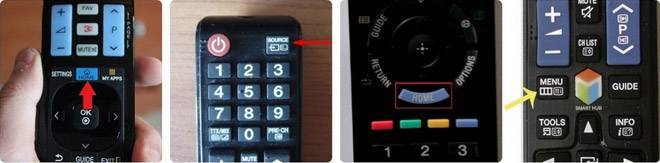
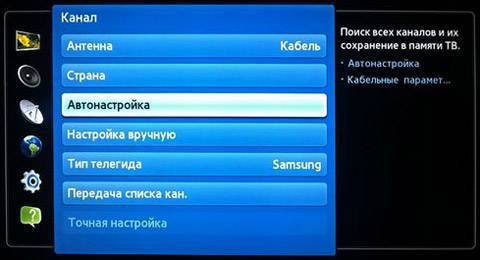
 Как добавить русский язык в Samsung Smart TV J и K серий (2015-2016 гг.) с помощью штатного пульта
Как добавить русский язык в Samsung Smart TV J и K серий (2015-2016 гг.) с помощью штатного пульта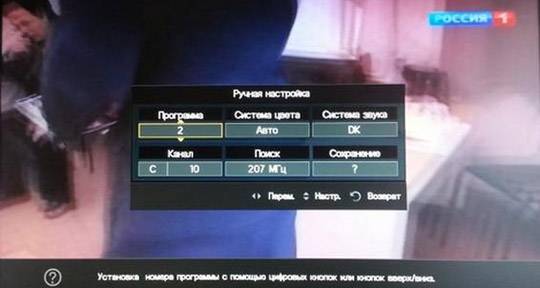


 F.A.Q.
F.A.Q.


 Отзыв: Телевизор Suzuki SZTV-22LED4 - Неплохой телевизор за свою цену
Отзыв: Телевизор Suzuki SZTV-22LED4 - Неплохой телевизор за свою цену Как настроить каналы на телевизоре вручную?
Как настроить каналы на телевизоре вручную? Телевизоры Erisson: характеристики, модельный ряд, настройка
Телевизоры Erisson: характеристики, модельный ряд, настройка Как настроить DVB T2 на телевизоре
Как настроить DVB T2 на телевизоре